Легкий способ избавиться от поисковых подсказок в Firefox
В этом руководстве мы расскажем, как отключить или удалить поисковые подсказки в браузере Firefox, чтобы сделать ваш поиск в интернете более комфортным и конфиденциальным.
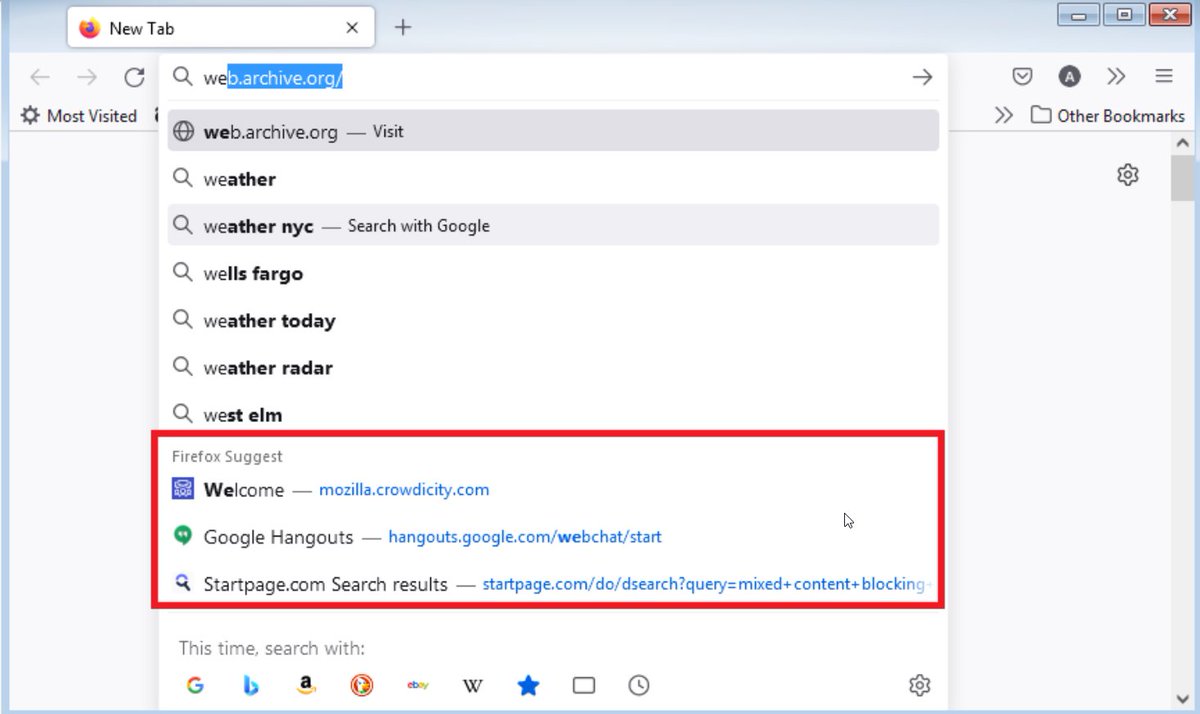
Откройте меню настроек, нажав на три горизонтальные линии в правом верхнем углу браузера.
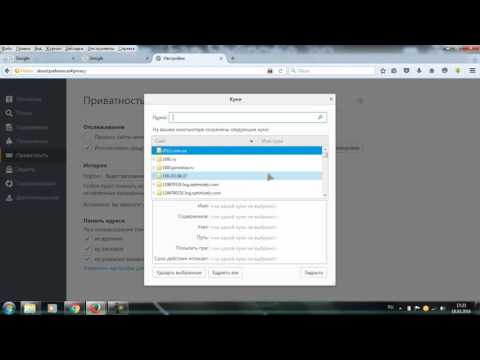
Как очистить историю в Mozilla Firefox
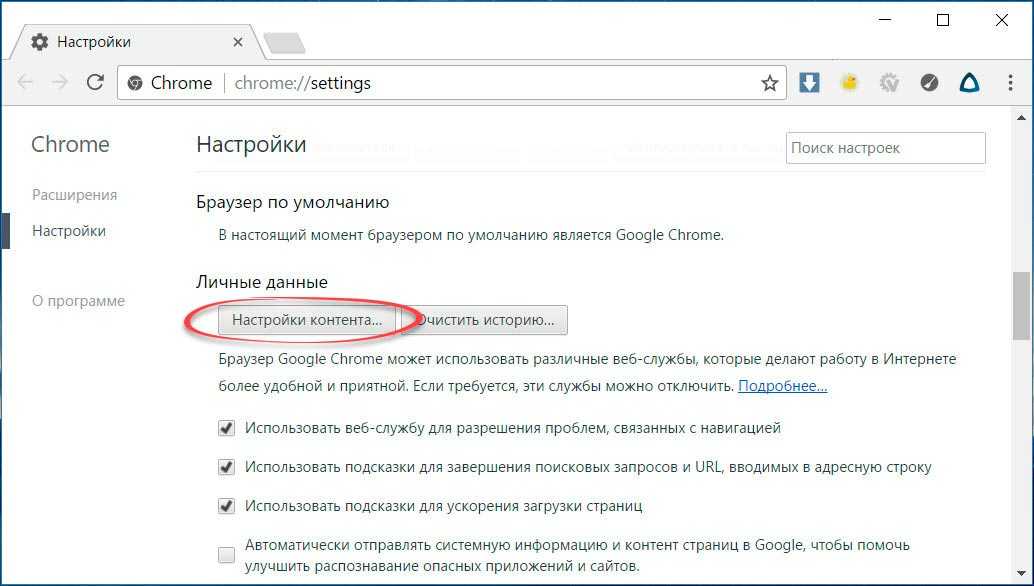
Выберите раздел Настройки из выпадающего меню.

Как удалить неиспользуемые поисковики в Mozilla Firefox
Перейдите в раздел Поиск в левом боковом меню.

Как в Firefox удалить журнал посещений

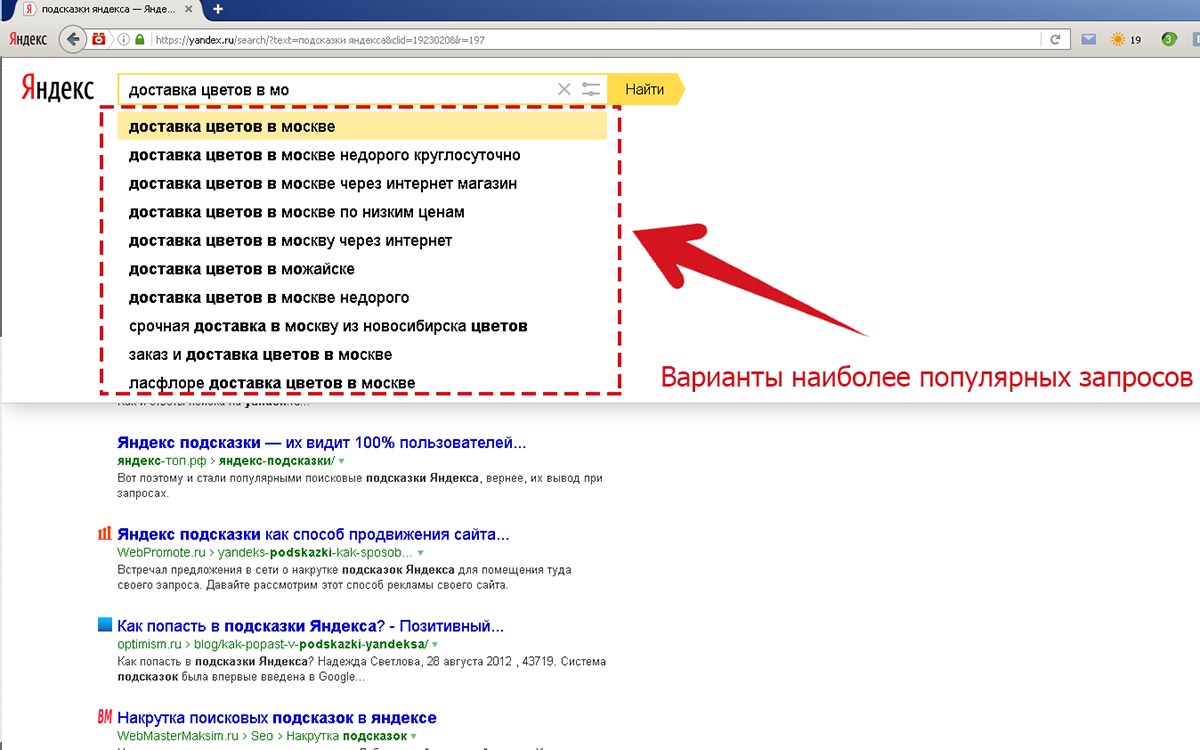
Снимите галочку с пункта Показывать поисковые подсказки в разделе Поисковая панель.

15 горячих клавиш, о которых вы не догадываетесь

Для более полного отключения подсказок, перейдите в раздел Приватность и защита.
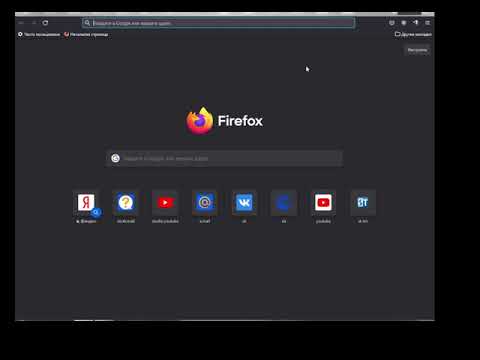
Как отключить подсказки в браузере
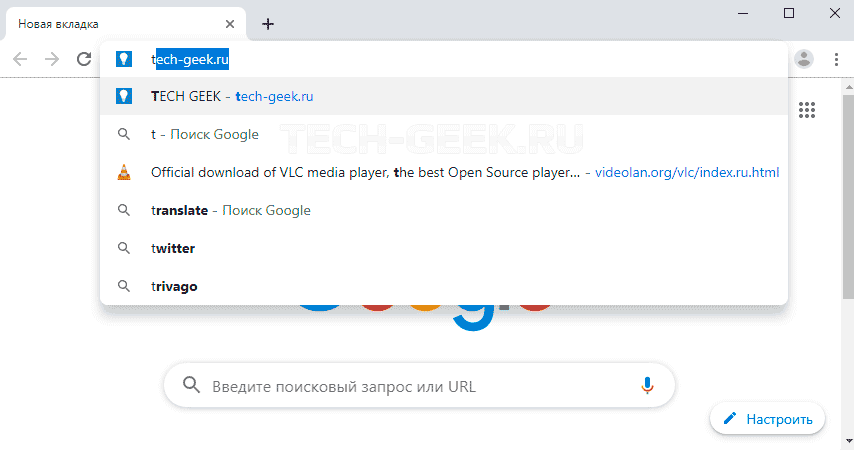
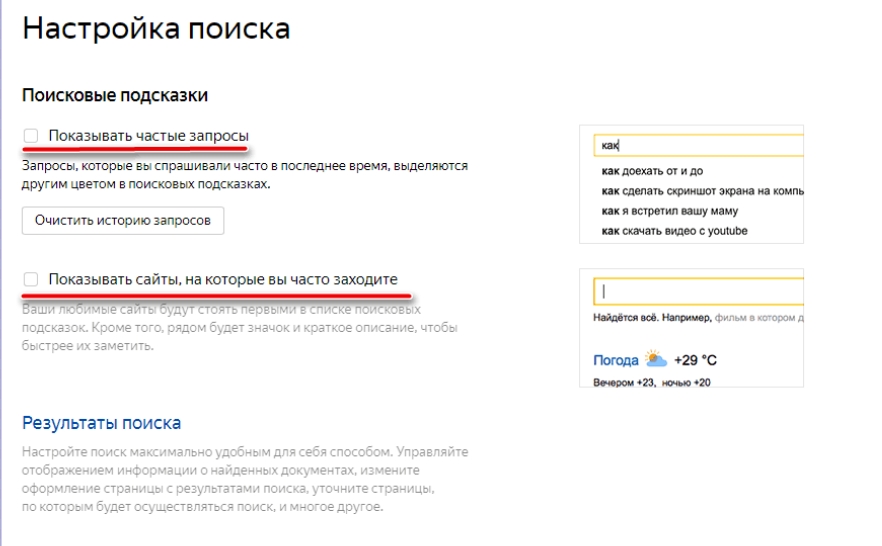
В разделе История выберите Firefox будет использовать ваши настройки истории.

Очистить историю Mozilla Firefox браузер

Снимите галочку с пункта Запоминать историю поиска и форм для отключения сохранения подсказок.

Как очистить кэш браузера Firefox

Если хотите удалить уже сохраненные данные, нажмите на кнопку Очистить недавнюю историю.

Как в Mozilla Firefox очистить историю
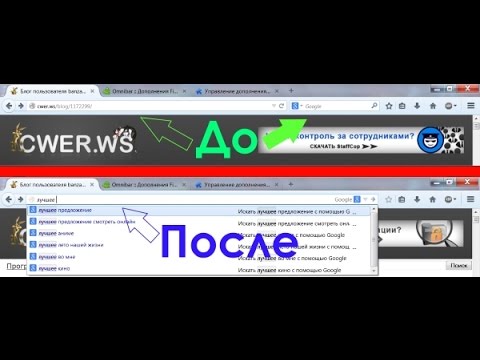
Поисковые подсказки в адресной строке Mozilla Firefox

Выберите период, за который хотите удалить данные, и отметьте пункт Форма и история поиска.

Как удалить историю в Мозиле (Mozilla Firefox)

Нажмите кнопку Очистить сейчас, чтобы удалить выбранные данные и подсказки.